Samsung GT-I8200 Bedienungsanleitung
Stöbern Sie online oder laden Sie Bedienungsanleitung nach Smartphones Samsung GT-I8200 herunter. Samsung GT-I8200 руководство пользователя (Jellybean) Benutzerhandbuch
- Seite / 122
- Inhaltsverzeichnis
- LESEZEICHEN
- Пайдаланушы 1
- Осы нұсқаулық туралы 2
- Нұсқаулық белгішелер 3
- Авторлық құқық 3
- Сауда белгілері 4
- Веб және желі 5
- Түймелер 8
- Орама құрамы 9
- Жұмысты бастау 10
- Батареяны зарядтау 13
- Жад картасын салу 15
- Жад картасын алу 17
- Жад картасын пішімдеу 17
- Құрылғыны қосу және өшіру 18
- Құрылғыны ұстау 18
- Дыбыс деңгейін реттеу 19
- Үнсіз режимге ауысу 19
- Негіздер 20
- Сенсорлық экранды пайдалану 21
- Саусақ қимылдары 22
- Екі рет түрту 23
- Басқару қозғалыстары 25
- Құлақ жанында ұстау 26
- Жылжыту үшін панорамалау 27
- Шолу үшін панорамалау 27
- Хабарландырулар 29
- Бастапқы экран 30
- Тақталарды қайта реттеу 31
- Тұсқағазды орнату 31
- Құлыпталған экран 32
- Қолданбаларды пайдалану 33
- Қолданбалар экраны 34
- Қолданбаларды орнату 35
- Қолданбаларды жою 35
- Қолданбаларды бөлісу 35
- Мәтінді енгізу 36
- Wi-Fi желісіне қосылу 37
- Есептік жазбаларды орнату 38
- Файлдарды тасымалдау 39
- Құрылғыны қорғау 40
- Үлгіні орнату 41
- PIN кодын орнату 41
- Құпия сөзді орнату 41
- Құрылғыны жаңарту 42
- Байланыс 43
- Контактілерді табу 44
- Халықаралық қоңырау шалу 44
- Қоңырау кезінде 44
- Контактілерді қосу 45
- Хабар жіберіңіз 45
- Қоңыраулар журналдарын қарау 45
- Бекітілген теру нөмірі 45
- Қоңырауларға тыйым салу 45
- Қоңырауларды қабылдау 46
- Бейне қоңыраулар 47
- Контактілер 48
- Контактілерді басқару 49
- Контактілерді іздеу 49
- Контактілерді көрсету 50
- Контактілерді жылжыту 50
- Таңдаулы контактілер 51
- Контактілер топтары 51
- Хабарламалар 52
- Хабарлар жіберу 53
- Кіріс хабарларды көру 53
- Эл. пошта 54
- Google Mail 55
- Хабарларды оқу 56
- Hangouts 57
- Bluetooth 61
- Деректерді жіберу және алу 62
- Мультимедиа 63
- Әндер тізімдерін жасау 64
- Суреттер түсіру 65
- Түсіру режимі 66
- Панорамалық суреттер 66
- Бейнелерді түсіру 67
- Үлкейту және кішірейту 68
- Суретті бөлісу 68
- Камера параметрлерін теңшеу 68
- Тіркесімдер 69
- Суреттерді көру 70
- Бейнелерді ойнату 71
- Суреттерді өңдеу 71
- Суреттерді өзгерту 71
- Таңдаулы суреттер 71
- Суреттерді жою 72
- Суреттерді бөлісу 72
- Тұсқағаз ретінде орнату 72
- Беттерге тегтер қою 72
- Қалталар көмегімен реттеу 73
- Бейнелерді жою 73
- Бейнелерді бөлісу 74
- Бейнелерді көру 74
- Бейнелерді кері жүктеу 75
- FM радиосын тыңдау 75
- Flipboard 76
- Қолданба және 77
- Samsung Apps 78
- S Suggest 78
- Game Hub 79
- Music Hub 79
- Play Music 80
- Play Games 80
- Video Hub 80
- Утилиталар 81
- S Planner 82
- Күнтізбе түрін өзгерту 84
- Dropbox қоймасымен синхрондау 85
- Дабылдарды орнату 86
- Дабылдарды тоқтату 86
- Дабылдарды жою 86
- Калькулятор 87
- Диктофон 87
- Дауыстық жазбаларды жазу 88
- Дауыстық жазбаларды ойнату 88
- Дауыстық жазбаларды басқару 88
- Hands-free режимі 89
- Құрылғыны дауыспен ояту 90
- Құрылғыда іздеу 90
- Іздеу ауқымы 90
- Voice Search 91
- Менің файлдарым 91
- Жазылған 92
- Саяхат және жергілікті 93
- Navigation 94
- Деректер пайдалану 96
- Қосымша желілер 97
- Құрылғым 98
- Параметрлер 100
- Бастапқы экран режимі 101
- Бұғаттау режимі 103
- Гарнитура режимі 103
- Қауіпсіздік көмегі 103
- Қол жетімділік 104
- Қуат үнемдеу режимі 104
- Аксессуар 104
- Тіл және енгізу 106
- Дауыс тану құралы 107
- Дауыспен іздеу 107
- Мәтіннен сөйлеуге опция 108
- Меңзер жылдамдығы 108
- Тіркелгі 109
- Орын қызметтері 110
- Қауіпсіздік 111
- Қосымша реттегіші 112
- Сақтау орны 112
- Google Settings 113
- Ақаулықтарды жою 114
- Қоңыраулар қосылмайды 115
- Зауыттардың мекен-жайы 120
- Адреса заводов 121
- Kazakh. 02/2014. Rev.1.0 122
Inhaltsverzeichnis
www.samsung.comПайдаланушы нұсқаулығыGT-I8200
Жұмысты бастау10SIM немесе USIM картасын және батареяны орнатуМобильді телефон қызмет көрсетушісі қамтамасыз еткен SIM немесе USIM картасын және қамты
Параметрлер100•Ашықтығы: дисплей ашықтығын орнатыңыз.•Экранды автоматты бұру: мазмұнды құрылғыны бұрғанда автоматты түрде бұрылуға орнатыңыз.•Экран
Параметрлер101Бастапқы экран режиміБастапқы экран режимін таңдаңыз (стандартты немесе жеңіл).ҚоңырауҚоңырау шалу мүмкіндіктерінің параметрлерін реттеу
Параметрлер102•Қоңырау аксессуарлары:–Автоматты жауап беру: құрылғыны көрсетілген уақыттан кейін автоматты түрде жауап беруге реттеу (тек құлақаспап
Параметрлер103•Бейне қоңырау суреті: екінші тарапқа көрсетілетін суретті таңдау.•Қоңыраудың үзілу параметрларын қолдану: бейне қоңырау қосылуы сәтсі
Параметрлер104Қуат үнемдеу режиміҚуатты үнемдеу режимін іске қосыңыз және қуатты үнемдеу режимінің параметрлерін өзгертіңіз.•CPU қуат үнемдеу: құрылғ
Параметрлер105–Қуат пер-сі қоң. аяқтайды: құрылғыны Қуат түймесі басылғанда қоңырауды аяқтайтын етіп орнатады.•Белгішені көрсету: қуат түймесі басып
Параметрлер106•Кідірісті түртіп, ұстап тұрыңыз: экранды түртіп, ұстап тұру үшін тану уақытын орнатыңыз.•Өзара әрекетті басқару: қолданбадағы енгізул
Параметрлер107•Жүгіргіні басқару: жүгіргіні пернетақтаны жылжыту арқылы жылжыту үшін смарт пернетақтаны шарлау мүмкіндігін қосу.•Пернені түрту дыбыс
Параметрлер108•Wake up command: құрылғыны S Voice қолданбасын пайдаланып жатқанда ояту пәрменін айту арқылы дауысты тануды бастау үшін орнатыңыз.•Ch
Параметрлер109Қозғалыстар мен қимылдарҚозғалысты тану мүмкіндігін белсендіріңіз және құрылғыда қозғалысты тануды басқаратын параметрлерді өзгертіңіз.•
Жұмысты бастау11•Антеннаны жауып тұрған қорғаныш қабықты алмаңыз, себебі бұл антеннаның зақымдануына әкелуі мүмкін.•Жад картасын SIM картасына арнал
Параметрлер110CloudSamsung есептік жазбасымен немесе Dropbox бұлт қоймасымен деректерді немесе файлдарды синхрондау параметрлерін өзгертіңіз.Сақтық кө
Параметрлер111ҚауіпсіздікҚұрылғыны және SIM немесе USIM картасын қорғау үшін параметрлерді өзгертіңіз.•Құрылғыны шифрлау: құрылғыда сақталған деректе
Параметрлер112•Құпиясөздерді көрінетін ету: құрылғыны енгізген кезде құпия сөздерді көрсетуге орнатыңыз.•Құрылғы әкімшілері: құрылғыда орнатылған құ
Параметрлер113Күні және уақытыҚұрылғының уақыт пен күнді көрсету жолын басқару үшін келесі параметрлерге қол жеткізіп, өзгертіңіз.Батарея толығымен та
114Ақаулықтарды жоюSamsung қызмет көрсету орталығына хабарласпас бұрын мына шешімдерді пайдаланып көріңіз. Кейбір жағдайлар құрылғыға қолданылмауы мүм
Ақаулықтарды жою115Сенсорлық экран баяу немесе дұрыс емес жауап береді•Егер сенсорлық экранға қорғағыш қаптаманы немесе қосымша қосалқы құралдарды ті
Ақаулықтарды жою116Қоңырау кезінде дыбыс жаңғырығы естіледіДыбыс деңгейі түймесін басып дыбыс деңгейін реттеңіз немесе басқа аумаққа жылжыңыз.Ұялы жел
Ақаулықтарды жою117Құрылғыны түрткен кезде, ол ыстықКөбірек қуатты қажет ететін қолданбаларды пайдаланғанда немесе құрылғыдағы қолданбаны ұзақ уақыт б
Ақаулықтарды жою118•Құрылғы құрылғымен түсірілген фотосуреттерге және бейнелерге қолдау көрсетеді. Басқа құрылғылар арқылы түсірілген фотосуреттер жә
Ақаулықтарды жою119Құрылғыда сақталған деректер жоғалғанҚұрылғыда сақталған барлық маңызды деректердің сақтық көшірмелерін жасаңыз. Әйтпесе, егер дере
Жұмысты бастау12SIM немесе USIM картасын және батареяны алу1 Артқы қақпақты алыңыз.2 Батареяны шығарыңыз.3 SIM немесе USIM картасын шығарыңыз.
Ұялы телефон Samsung GT-I8200
Мобильный телефонSamsung GT-I8200предназначена для работы в сетях подвижной радиотелефонной связи стандартовGSM 850/900/1800/1900 и UMTS 900/1900/2100
Kazakh. 02/2014. Rev.1.0Аймаққа, қызмет көрсетушіге немесе бағдарламаға байланысты құрылғыдағы кейбір мазмұн басқаша болуы мүмкін, әрі алдын ала ескер
Жұмысты бастау13Батареяны зарядтауБірінші рет пайдалану алдында зарядтағышты пайдаланып батареяны зарядтаңыз. Сондай-ақ, құрылғыны зарядтау үшін USB к
Жұмысты бастау14•Құрылғыны зарядталып жатқанда пайдалануға болады, бірақ батареяны толық зарядтауға ұзағырақ уақыт кетуі мүмкін.•Зарядтау барысында
Жұмысты бастау15Батареяны тұтынуды азайтуҚұрылғы батарея қуатын үнемдеуге көмектесетін опцияларды қамтамасыз етеді. Бұл опцияларды реттеу және фондағы
Жұмысты бастау161 Артқы қақпақты және батареяны алыңыз.2 Жад картасын сары түсті контактілерін төмен қаратып салыңыз да, жад картасын төмен басыңыз.12
Жұмысты бастау17Жад картасын алуЖал картасын алмай тұрып қауіпсіз алу үшін алдымен босатып алыңыз. Бастапқы экранда Бағдарлр → Қон-лар → Қосымша → Сақ
Жұмысты бастау18Құрылғыны қосу және өшіруҚұрылғыны бірінші рет қосқанда, құрылғы параметрлерін орнату үшін экрандық нұсқауларды орындаңыз.Құрылғыны қо
Жұмысты бастау19Құрылғыны құлыптау және құлпын ашуПайдаланылмаған кезде қалаусыз жұмыс істеуін болдырмау үшін құрылғыны құлыптаңыз. Қуат түймесін басу
2Осы нұсқаулық туралыБұл құрылғы Samsung компаниясының жоғары стандарттары мен технологиялық біліктілігін пайдаланып жоғары сапалы мобильді байланыс п
20НегіздерИндикаторлық белгішелерЭкранның жоғарғы жағында көрсетілген белгішелер құрылғының күйі туралы ақпаратты береді. Төмендегі кестеде тізілген б
Негіздер21Белгіше МағынасыДыбыссыз режим іске қосылғанДіріл режимі іске қосылғанҰшақ режимі қосылдыҚате пайда болды немесе сақ болу талап етіледіБатар
Негіздер22Саусақ қимылдарыТүртуҚолданбаны ашу, мәзір элементін таңдау, экрандық түймені басу немесе экрандық пернетақта арқылы таңбаны енгізу үшін, он
Негіздер23СүйреуБелгішені, кіші суретті немесе алдын ала көруді жаңа орынға жылжыту үшін, түртіп, ұстап тұрып, оны қажетті орынға сүйреп апарыңыз.Екі
Негіздер24ШертуБасқа тақтаны көру үшін бастапқы экранда немесе қолданбалар экранында солға немесе оңға шертіңіз. Веб-бетте немесе контактілер сияқты т
Негіздер25Басқару қозғалыстарыҚарапайым қозғалыстар құрылғыны оңай басқаруға мүмкіндік береді.Қозғалыстарды пайдаланбай тұрып қозғалыс мүмкіндігі іске
Негіздер26КөтеруҚұрылғыны біраз уақыт бос болғаннан кейін немесе экран өшкенде көтергенде, қабылданбаған қоңыраулар немесе жаңа хабарлар бар болса, ол
Негіздер27Жылжыту үшін панорамалауЭлементті бастапқы экрандағы немесе қолданбалар экранындағы басқа тақтаға жылжыту үшін, экрандағы элементті түртіп,
Негіздер28АударуРингтон үнін өшіру, мультимедианы ойнатуды кідірту немесе FM радиосының үнін өшіру үшін құрылғыны аударыңыз (динамикті пайдаланғанда).
Негіздер29ХабарландыруларҚабылданбаған қоңыраулар, жаңа хабарлар, күнтізбе оқиғалары, құрылғы күйі және т.б. туралы есеп беру үшін экранның жоғарғы жа
Осы нұсқаулық туралы3•Құрылғымен бірге келетін әдепкі қолданбалар жаңартылуы керек және алдын ала ескертусіз енді қолдау көрсетілмеуі мүмкін. Егер құ
Негіздер30Бастапқы экранБастапқы экран — құрылғының барлық мүмкіндіктеріне қол жеткізудің бастапқы нүктесі. Ол көрсеткіш белгішелерді, виджеттерді, қо
Негіздер31Элементті жылжытуЭлементті түртіп, ұстап тұрып, жаңа орынға сүйреп апарыңыз. Басқа тақтаға жылжыту үшін оны экранның бүйіріне сүйреңіз.Элеме
Негіздер32Виджеттерді пайдалануВиджеттер — бастапқы экранда қолайлы функциялар мен ақпаратпен қамтамасыз ететін шағын қолданбалар. Пайдалану үшін видж
Негіздер33Экранның үстіңгі бөлігіндегі виджеттер тақтасының аумағын түртіңіз. Соңғы бетке оңға қарай жылжып, опциясын түртіңіз, содан кейін құлыптал
Негіздер34Жақында пайдаланылған қолданбалар ішінен ашуЖақында пайдаланылған қолданбалар тізімін ашу үшін Бастапқы түймесін басып тұрыңыз.Ашу үшін бағд
Негіздер35Тақталарды қайта реттеуЭкранда шымшып, тақтаны алдын ала көруді түртіп, ұстап тұрыңыз да, жаңа орынға сүйреңіз.Қолданбаларды орнатуҚолданбал
Негіздер36Мәтінді енгізуМәтінді енгізу үшін Samsung пернетақтасын немесе дауыспен енгізу мүмкіндігін пайдаланыңыз.Кейбір тілдерде мәтінді енгізуге қол
Негіздер37Дауыспен мәтін енгізуДауыспен енгізгу мүмкіндігін іске қосыңыз да, микрофонға сөйлеңіз. Құрылғы сөйлегеніңізді көрсетеді.Егер құрылғы сөздер
Негіздер38Wi-Fi желілерін қосуЕгер қажет желі желілер тізімінде көрсетілмесе, желілер тізімінің төменгі жағында Wi-Fi желісін қосу опциясын түртіңіз.
Негіздер39Файлдарды тасымалдауДыбыс, бейне, сурет немесе басқа файл түрлерін құрылғыдар компьютерге немесе керісінше жылжытыңыз.Кейбір қолданбалар кел
Осы нұсқаулық туралы4Сауда белгілері•SAMSUNG және SAMSUNG логотипі — Samsung Electronics компаниясының тіркелген сауда белгілері.•Bluetooth® — Bluet
Негіздер40Windows Media Player көмегімен қосылуWindows Media Player бағдарламасы компьютерде орнатылғанына көз жеткізіңіз.1 Құрылғыны компьютерге USB
Негіздер41Үлгіні орнатуҚолданбалар экранында Қон-лар → Құрылғым → Экранды құлыптау → Экранды құлыптау → Үлгі тармағын түртіңіз.Төрт немесе одан көп нү
Негіздер42Құрылғы құлпын ашуҚуат түймесін немесе Бастапқы түймесін басу арқылы экранды қосып, құлыпты ашу кодын енгізіңіз.Егер құлыпты ашу кодын ұмыты
43БайланысТелефонБұл қолданбаны қоңыраулар шалу немесе оларға жауап беру үшін пайдаланыңыз.Қолданбалар экранында Телефон опциясын түртіңіз.Қоңыраулар
Байланыс44Контактілерді табуКонтактілер тізімінде контактіні табу үшін атты, телефон нөмірін немесе электрондық пошта мекенжайын енгізіңіз. Таңбалар е
Байланыс45Контактілерді қосуТелефон нөмірін контактілер тізіміне пернетақтадан қосу үшін, нөмірді енгізіп, Кітапшаға қосыңыз опциясын түртіңіз.Хабар ж
Байланыс46Қоңырауларды қабылдауҚоңырауға жауап беруҚоңырау келгенде белгішесін үлкен дөңгелек сыртына сүйреңіз.Егер қоңырауды күту қызметі белсенді
Байланыс47Бейне қоңырауларБейне қоңырау шалуНөмірді енгізіңіз немесе контактілер тізімінен контактіні таңдаңыз, содан кейін опциясын түртіңіз.Бейне
Байланыс48Суреттерді ауыстыруСуреттерді ауыстыру үшін бір тараптың суретін екінші тараптың суретіне сүйреп апарыңыз.Дауыстық хабарды тыңдауПернетақтад
Байланыс49Контактілерді басқаруКонтактілер опциясын түртіңіз.Контактіні жасау опциясын түртіп, контакт мәліметтерін енгізіңіз.• : суретті қосыңыз.•
5МазмұныЖұмысты бастау7 Құрылғының орналасуы8 Түймелер9 Орама құрамы10 SIM немесе USIM картасын және батареяны орнату13 Батареяны зарядтау15 Жад
Байланыс50Контакт таңдалғаннан кейін келесі әрекеттердің біреуін орындаңыз:• : таңдаулы контактілерге қосу.• / : дауыстық немесе бейне қоңырау шал
Байланыс51Контактілерді импорттау және экспорттауКонтактілер опциясын түртіңіз.Контактілерді импорттау → Импорттау/Экспорттау тармағын түртіңіз, импор
Байланыс52Топтарды басқару опциясын түртіңіз де, келесі әрекеттердің біреуін орындаңыз:•Құру: жаңа топты жасау.•Тізім: контактілерді іздеу.•Орнын а
Байланыс53Хабарлар жіберу опциясын түртіп, алушыларды қосыңыз, хабарды енгізіңіз, содан кейін опциясын түртіңіз.Алушыларды қосу үшін келесі әдістерд
Байланыс54Эл. поштаБұл қолданбаны электрондық пошта хабарларын жіберу және көру үшін пайдаланыңыз.Қолданбалар экранында Эл. пошта опциясын түртіңіз.Эл
Байланыс55Хабарларды оқуПайдаланатын электрондық пошта есептік жазбасын таңдаңыз, сонда жаңа хабарлар алынады. Жаңа хабарларды қолмен алу үшін, опци
Байланыс56Хабарлар жіберуКез келген пошта жәшігінде опциясын түртіп, алушыларды, тақырыпты және хабарды енгізіңіз, содан кейін опциясын түртіңіз.С
Байланыс57БелгілерGoogle Mail нақты қалталарды емес, олардың орнына белгілерді пайдаланады. Google Mail іске қосылғанда Inbox деген белгісі бар хабарл
Байланыс58PhotosБұл қолданбаны Google корпорациясының әлеуметтік желі қызметі арқылы суреттермен немесе бейнелермен бөлісу үшін пайдаланыңыз.Қолданбал
59Веб және желіШолушыБұл қолданбаны интернетті шолу үшін пайдаланыңыз.Қолданбалар экранында Шолушы опциясын түртіңізз.Веб-беттерді көруМекенжай өрісін
Мазмұны6Саяхат және жергілікті93 Maps93 Local94 NavigationПараметрлер95 Параметрлер туралы95 Қосылымдар98 Құрылғым109 Тіркелгі110 Қосымша113
Веб және желі60ЖурналЖақында кірген веб-беттер тізімінен веб-бетті ашу үшін, → Журнал тармағын түртіңіз. Журналды өшіру үшін, → Журналды тазалау т
Веб және желі61БетбелгілерАғымдағы веб-бетке бетбелгі қою үшін → → Save опциясын түртіңіз.Вебте дауыспен іздеуМекенжай өрісін түртіңіз, опциясын
Веб және желі62Басқа Bluetooth құрылғыларымен жұптастыруҚолданбалар экранында Қон-лар → Қосылымдар → Bluetooth → Қар. шығу тармағын түртіңіз, сонда ан
63МультимедиаМузыкаБұл қолданбаны музыканы тыңдау үшін пайдаланыңыз.Қолданбалар экранында Музыка опциясын түртіңіз.•Құрылғыда орнатылған бағдарламалы
Мультимедиа64Әндерді бірдей дыбыс деңгейінде тыңдау үшін, → Параметрлер → Смарт дауыс тармағын түртіңіз.Смарт дауыс белсендірілгенде, дыбыс деңгейі
Мультимедиа65КамераБұл қолданбаны суреттер мен бейнелерді түсіру үшін пайдаланыңыз.Галерея қолданбасын құрылғының камерасымен түсірілген суреттерді жә
Мультимедиа66Түсіру режиміБірнеше сурет әсері қол жетімді.Күйі опциясын түртіңіз, содан кейін экранның оң жағындағы экранда жоғары немесе төмен жылжың
Мультимедиа67Сүзгі әсерлерін қолдануБірегей фотосуреттер немесе бейнелер түсіру үшін сүзгі әсерлерін қолданыңыз. опциясын түртіп, сүзгі әсерін таңдаңы
Мультимедиа68Үлкейту және кішірейтуКелесі әдістердің біреуін пайдаланыңыз:•Үлкейту немесе кішірейту үшін Дыбыс деңгейі түймесін пайдаланыңыз.•Үлкейт
Мультимедиа69•Өлшеуіш: өлшеу әдісін таңдаңыз. Бұл жарық мәндері қалай есептелетінін анықтайды. Орталықтанған көрініс ортасындағы фондық жарықты өлшей
7Жұмысты бастауҚұрылғының орналасуыАртқа түймесіКөп мақсатты ұяАлдыңғы камераҚұлақаспапМәзір түймесіМикрофонҚуат түймесіБастапқы түймесіЖақындау сенсо
Мультимедиа70ГалереяБұл қолданбаны суреттер мен бейнелерді көру үшін пайдаланыңыз.Қолданбалар экранында Галерея опциясын түртіңіз.•Құрылғыда орнатылғ
Мультимедиа71Бейнелерді ойнатуБейне файлдар алдын ала қарауды белгішесін көрсетеді. Көру үшін, бейнені таңдап, опциясын түртіңіз.Суреттерді өңдеуС
Мультимедиа72Суреттерді жоюКелесі әдістердің біреуін пайдаланыңыз:•Қалтада → Элементті таңдау тармағын түртіңіз, суреттерді таңдаңыз, содан кейін
Мультимедиа73Қалталар көмегімен реттеуҚұрылғыда сақталған суреттерді немесе бейнелерді реттеу үшін қалта жасаңыз. Файлдарды бір қалтадан екіншісіне кө
Мультимедиа74Бейнелерді бөлісу → Бөлісу тармағын түртіп, бейнелерді таңдап, Аяқ. опциясын түртіңіз, содан кейін бөлісу әдісін таңдаңыз.Қалқымалы бейне
Мультимедиа75Бейнелерді бөлісуКөретін бейнені таңдап, опциясын түртіңіз, содан кейін бөлісу әдісін таңдаңыз.Бейнелерді кері жүктеу → Uploads → опц
Мультимедиа76Радио станцияларды қарап шығу → Қарап шығу тармағын түртіңіз де, қарап шығу опциясын таңдаңыз. FM радиосы қол жетімді стансалардың барлығ
77Қолданба және мультимедиа дүкендеріPlay StoreБұл қолданбаны құрылғыда іске қосуға болатын қолданбалар мен ойындарды сатып алу және жүктеу үшін пайда
Қолданба және мультимедиа дүкендері78Samsung AppsБұл қолданбаны арнайы Samsung қолданбаларын сатып алу және жүктеу үшін пайдаланыңыз. Қосымша ақпарат
Қолданба және мультимедиа дүкендері79Game HubБұл қолданбаны ойындарға қол жеткізу үшін пайдаланыңыз.Қолданбалар экранында Game Hub опциясын түртіңіз.Б
Жұмысты бастау8•Антенна аумағын қолдармен немесе басқа заттармен жаппаңыз. Бұл байланыс мүмкіндігі мәселелерін тудыруы немесе батарея тауысуы мүмкін.
Қолданба және мультимедиа дүкендері80РАДИОРадио станцияларындағы музыканы тыңдаңыз немесе өзіңіздікін жасаңыз. Станцияны өзіңізге ұнайтын орындаушы не
81УтилиталарЖадБұл қолданбаны сақтау және кейінірек бір күні көру үшін маңызды ақпаратты жазу үшін пайдаланыңыз.Қолданбалар экранында Жад опциясын түр
Утилиталар82Жазбаны көруАшу үшін жазбаның кіші суретін түртіңіз. Қосымша жазбаларды көру үшін солға немесе оңға жылжыңыз. опциясын түртіп, келесі қызм
Утилиталар83Оқиғаны немесе тапсырманы қысқарақ етіп қосу үшін, күнді түртіп таңдаңыз және оны қайтадан түртіңіз.Тақырыпты енгізіңіз және пайдаланылаты
Утилиталар84Күнтізбе түрін өзгертуЭкранның оң жағында жылдық, айлық, апталық және басқа күнтізбелердің түрлері арасынан біреуін таңдаңыз. Күнтізбе түр
Утилиталар85Dropbox қолданбасын бірінші рет іске қосқанда, іске қосу үшін, Start опциясын түртіңіз. Орнатуды аяқтау үшін экрандағы нұсқауларды орындаң
Утилиталар86СағатБұл қолданбаны дабылдарды орнату, дүние жүзіндегі көптеген ірі қалалардың уақытын тексеру, оқиға ұзақтығын өлшеу немесе таймерді орна
Утилиталар87Әлемдік уақытСағаттарды жасауҚаланы қосу опциясын түртіңіз де, қала атауын енгізіңіз немесе қалалар тізімінен қаланы таңдаңыз.Жазғы уақытт
Утилиталар88Дауыстық жазбаларды жазуЖазуды бастау үшін опциясын түртіңіз. Құрылғының төменгі жағындағы микрофонға сөйлеңіз. Жазуды кідірту үшін оп
Утилиталар89Контексттік тегтер бар файлдарды сақтауДауыстық жазбалар тізімінде → Қондырғылар → Контексттік файл аты → Қосылған тармағын түртіңіз.S V
Жұмысты бастау9Орама құрамыӨнім қорабында мына заттар бар екенін тексеріңіз:•Құрылғы•Батарея•Жылдам бастау нұсқаулығы•Құрылғымен бірге берілген эл
Утилиталар90Hands-free режимін белсендіру үшін «Hands-free mode on» («Hands-free режимін қосу») деп айтыңыз.Құрылғының мазмұнды дауыстап оқуын болдырм
Утилиталар91Google NowGoogle іздеуін іске қосып, қажет кезде ағымдағы ауа райын, қоғамдық көлік ақпаратын, келесі кездесуді және т.б. көрсететін Googl
Утилиталар92Құсбелгі қою арқылы файлды немесе қалтаны таңдаңыз да, келесі функциялардың біреуін пайдаланыңыз:• : файлдарды немесе қалталарды жою.• :
93Саяхат және жергіліктіMapsБұл қолданбаны құрылғының орнын көрсету, орындарды іздеу және бағыттарды алу үшін пайдаланыңыз.Қолданбалар экранында Maps
Саяхат және жергілікті94NavigationБұл қолданбаны мақсатты орынның бағдарын іздеу үшін пайдаланыңыз.Қолданбалар экранында Navigation опциясын түртіңіз.
95ПараметрлерПараметрлер туралыБұл қолданбаны құрылғыны теңшеу, қолданба параметрлерін орнату және есептік жазбаларды қосу үшін пайдаланыңыз.Қолданбал
Параметрлер96Желілік мәлімдемені орнатуҚұрылғы ашық Wi-Fi желілерін анықтап, қол жетімді болғанда хабардар ету үшін күй жолағында белгішені көрсете ал
Параметрлер97•Wi-Fi пайдалануды көрсету: құрылғыны Wi-Fi арқылы деректерді пайдалануды көрсету үшін реттеу.•Ұялы жедел нүктелер: фонда орындалып жат
Параметрлер98VPNВиртуалды жеке желілерді (VPN) орнатыңыз және оларға қосылыңыз.Жақын құрылғылар•Файл бөлісу: DLNA қолдайтын құрылғыларға құрылғыдағы
Параметрлер99•Құлып экраны виджеттері:–Таңдаулы бағдарламалар немесе камера: құрылғыны құлыпталған экранда тақталарды солға қарай жанап өткенде әр қ
Weitere Dokumente für Smartphones Samsung GT-I8200








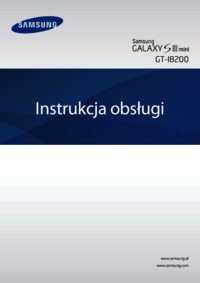




 (184 Seiten)
(184 Seiten) (96 Seiten)
(96 Seiten) (143 Seiten)
(143 Seiten) (196 Seiten)
(196 Seiten) (191 Seiten)
(191 Seiten) (169 Seiten)
(169 Seiten) (32 Seiten)
(32 Seiten)







Kommentare zu diesen Handbüchern